Como realizar as configurações das Vendas no SIGE Cloud
Neste artigo você verá as configurações disponíveis para o módulo Vendas do sistema. Assim, você poderá configurá-lo para você e seus funcionários de uma forma prática e mais eficiente.
Veja como é simples configurar as suas vendas através das Configurações do ERP.
Para isto, basta acessar o menu lateral Configurações, submenu Configurações do ERP e clicar em Vendas.
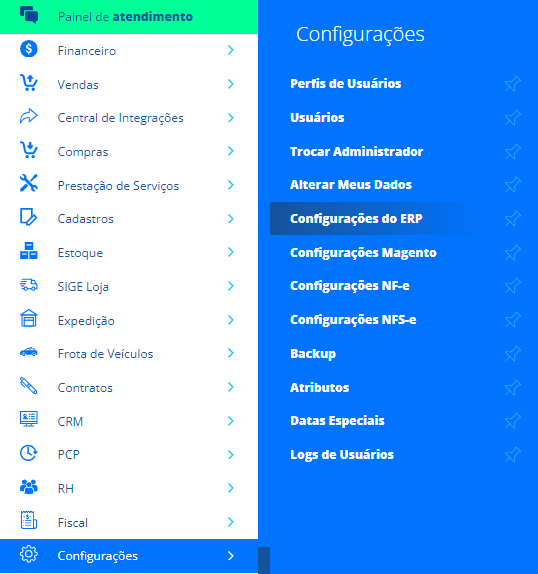
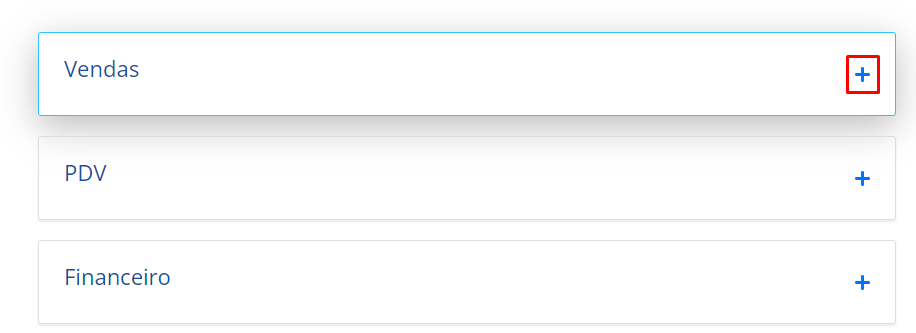
Agora você terá diversas configurações que poderá realizar de acordo com a sua necessidade.
Não permitir alterar comissão do vendedor na venda: ao marcar esta opção não será possível realizar alterações no campo de comissão do vendedor nas vendas;
Mostrar Informações de custo nas vendas: ao marcar esta opção, o sistema mostrará os valores de custo dos produtos na venda;
Preço de Custo com Acréscimos: ao marcar esta opção, o sistema levará em conta o valor do campo Preço de custo com Acréscimos dentro do cadastro do produto de acordo com o IPI, ICMS, Frete pago na Compra, Seguro pago na Compra e Despesas Operacionais informadas;
Não solicitar lote ao adicionar produto nas vendas: ao marcar esta opção, e realizar a venda de um produto com lote, o sistema não solicitará a escolha do lote e venderá sem lote;
Não permitir Vendedor modificar o valor nas vendas: ao marcar esta opção, os usuários vendedores não poderão modificar o valor do produto na venda;
Não permitir Vendedor oferecer desconto nas vendas: ao marcar esta opção, o sistema não permitirá que os usuários vendedores apliquem descontos nas vendas;
Somar ICMS ST no valor final da venda: ao marcar esta opção, o valor do ICMS ST informado na operação fiscal, será calculado juntamente no valor final da venda;
Somar IPI no valor final da venda: ao marcar esta opção, o valor do IPI informado na operação fiscal ou no cadastro do produto, será calculado juntamente no valor final da venda;
Descontar ICMS Desonerado no valor total da nota: ao marcar esta opção, o valor do ICMS Desonerado informado na operação fiscal, será descontado do valor final da nota;
Sincronizar Códigos de Vendas e Oportunidades: ao marcar esta opção, os seus pedidos e oportunidades ficarão com o mesmo código;
Somar comissão do vendedor no valor de Venda de produto: ao marcar esta opção, o sistema calculará o valor da comissão informada no cadastro do produto ou na configuração do usuário, junto com o valor de venda;
Considerar impostos no cálculo da comissão: ao marcar esta opção, o sistema levará em conta os impostos da venda para o cálculo da comissão;
Definir parcelas usando como base a data atual: ao marcar esta opção, o sistema irá gerar as parcelas da venda com base na data atual e não na data de cadastro do pedido;
Faturar pedido somente após conferência: ao marcar esta opção, será preciso realizar a conferência dos produtos antes de faturá-lo;
Lançar comissões automaticamente: ao marcar esta opção, o sistema irá gerar o lançamento de despesa do valor da comissão gerada através da venda. Caso esta opção esteja desmarcada, deverá lançar manualmente editando o pedido e no Mais Ações, clicar em Lançar Comissão Vendedor;
Tipo Faturamento Comissão: esta opção será liberado em caso de estar habilitada a opção Lançar comissões automaticamente. Você poderá selecionar em que momento será lançado a comissão do pedido:
- Total ao Faturar Pedido: Ao faturar o pedido, o sistema irá lançar automaticamente a comissão sobre o total da venda, no contas a pagar.
- Parcial mediante quitação de parcela: Ao quitar totalmente o lançamento da parcela da venda, o sistema irá lançar automaticamente a comissão proporcional à parcela, no contas a pagar.
Bloquear Campo Código Ordem de Produção: ao marcar esta opção, o sistema irá bloquear o campo para alterar o código do pedido na venda;
Considerar taxas de credenciadora nos Pedidos e Orçamentos: ao marcar esta opção, o sistema irá considerar as taxas das credenciadoras quando utilizadas em Pedidos e Orçamentos;
Enviar orçamento por e-mail com botão de aprovação automática: ao marcar esta opção, quando for enviado um e-mail contendo o orçamento, o sistema encaminhara junto um botão para a aprovação do mesmo;
Bloquear novas vendas para clientes inadimplentes: ao marcar esta opção, não será possível realizar novas vendas aos clientes que possuem inadimplências;
Considerar todos os lançamentos no cálculo de crédito utilizado pelo cliente: ao marcar esta opção, o sistema levará em conta os lançamentos avulsos e de vendas no cálculo do crédito já utilizado do limite de crédito do cliente;
Atualizar Prazo de Garantia nos Equipamentos da OS ao Faturar: ao marcar esta opção, o sistema levará em conta o dia de faturamento da OS, mais a quantidade de dias informada no campo Prazo para Garantia nos Equipamentos da OS (Em Dias) para definir a garantia do equipamento;
Obrigatório informar comissão e um vendedor válido para Aprovar e Faturar o pedido: ao marcar esta opção, o usuário não poderá aprovar e faturar um pedido sem ter um vendedor válido e comissão informada no pedido;
Não Somar Frete e Seguro na base de calculo do IPI: ao marcar esta opção o frete e o seguro não serão somados na base de cálculo do IPI;
Fixar frete: ao marcar esta opção, o sistema fixará o frete sempre no primeiro produto da venda;
Gerar volumes automaticamente: quando essa opção marcada, o sistema irá gerar automaticamente os volumes dos produtos, na aba de Transp/Frete da Nota Fiscal, deste que dentro do produto esteja infromado o peso deles, já desmarcado terá que colocar manualmente os volumes dos produtos;
Categoria de venda padrão em novas pessoas: ao mencionar a categoria de venda padrão neste campo, a mesma será inserida automaticamente em todos os cadastros de novas pessoas;
Selecionar Lote Único Automaticamente: ao marcar esta opção, sempre ao realizar uma venda com produto de lote único, o sistema o selecionará automaticamente;
Prazo Validade Pedidos (Em Dias): este campo serve para o bloqueio do pedido. O sistema irá calcular a data de cadastro do pedido, mais os dias informados neste campo e bloqueara as ações do pedido após este período;
Plano de Contas Padrão: ao selecionar o plano de contas, o sistema preencherá automaticamente o plano de contas ao faturar uma venda;
Prazo de Devolução das Saídas Consignadas: o sistema irá calcular a data de devolução da saída a partir da quantidade de dias informado neste campo;
Prazo para Garantia nos Equipamentos da OS (Em Dias): este campo serve para o cálculo da garantia do equipamento. O sistema automaticamente calculará a garantia do equipamento com base na data em que o equipamento foi adicionado na OS, mais a quantidade de dias informada neste campo.
Após realizar a configuração desejada, basta clicar em Salvar.
Restou alguma dúvida? Não tem problema! A nossa equipe de suporte é composta por especialistas que estão à disposição para lhe auxiliar no que for preciso. Para contatar nossa equipe, acesse o chat dentro do sistema ou nos envie um e-mail através do: suporte@sigeatende.com.br

1 Comentário
Joalisson de Jesus Amparo
Muito bom